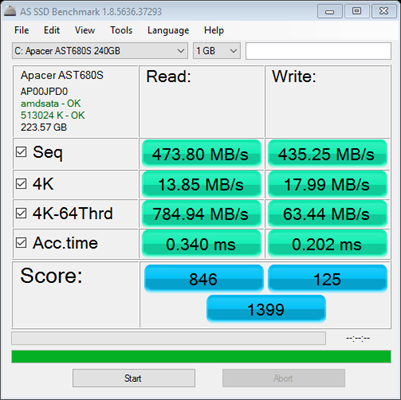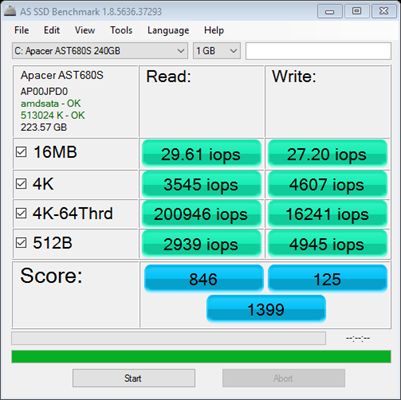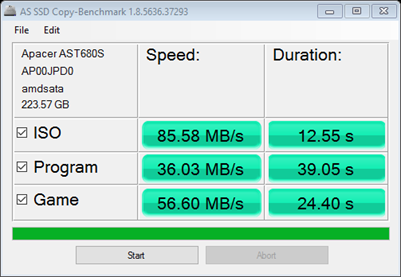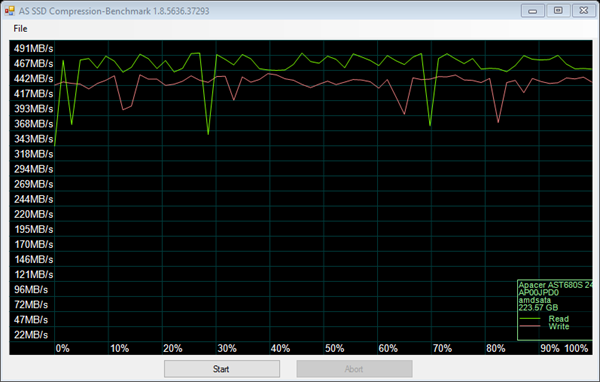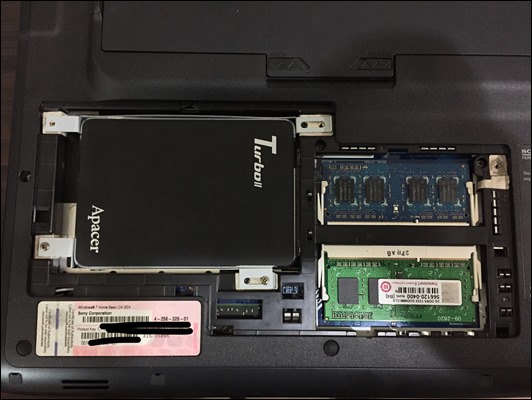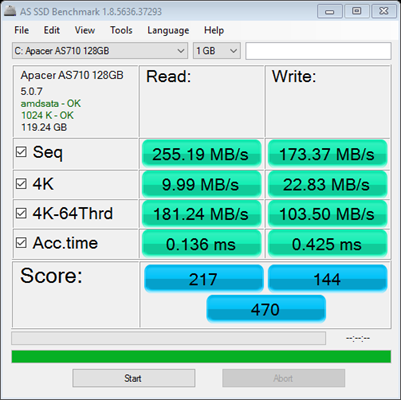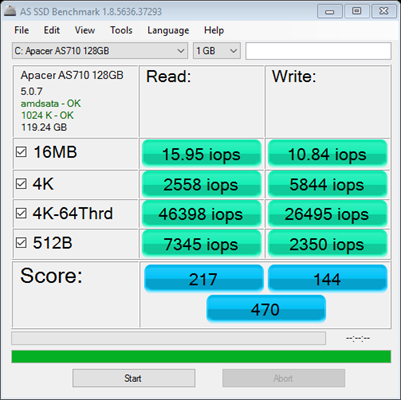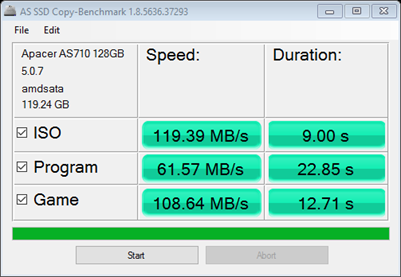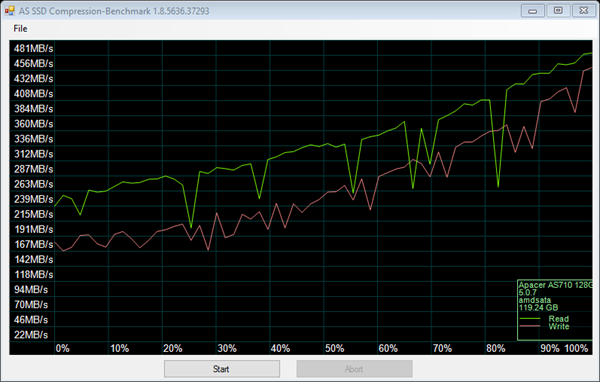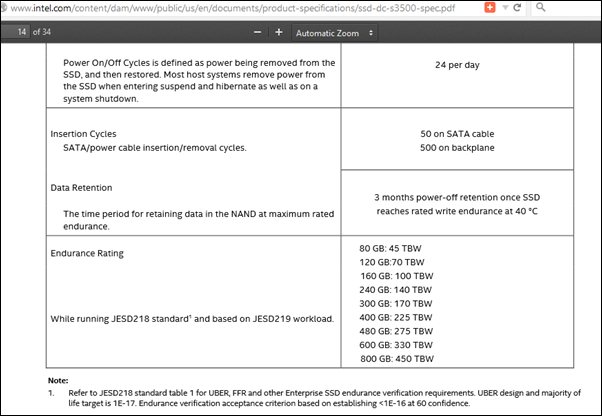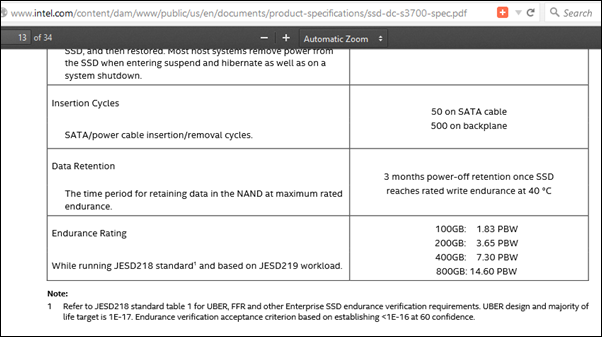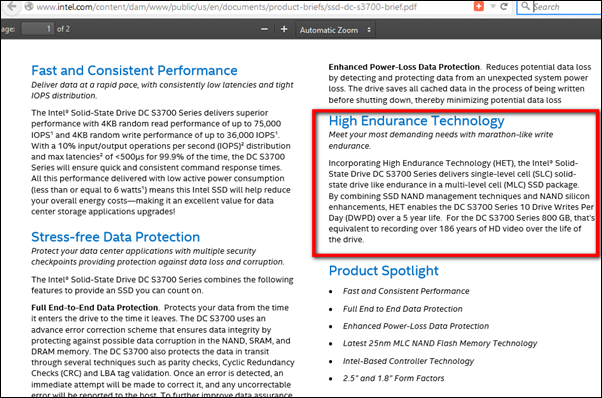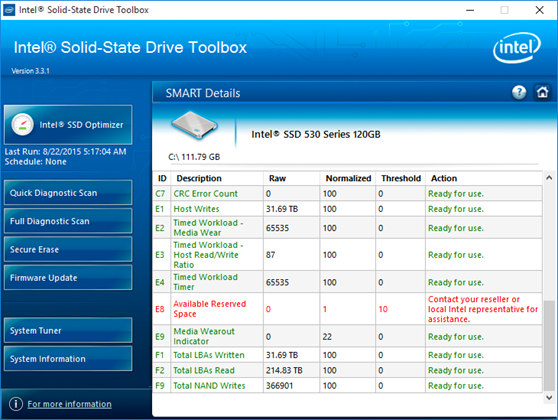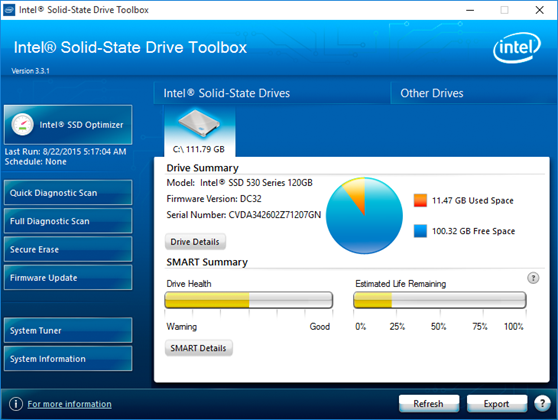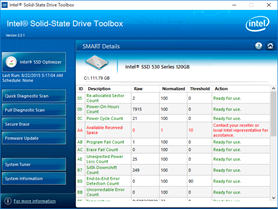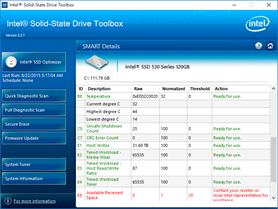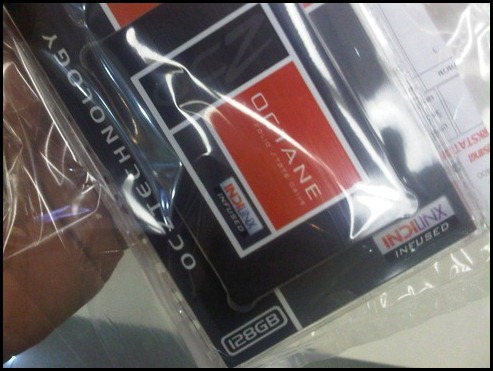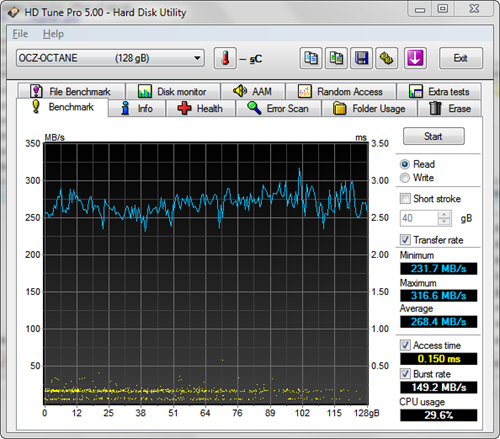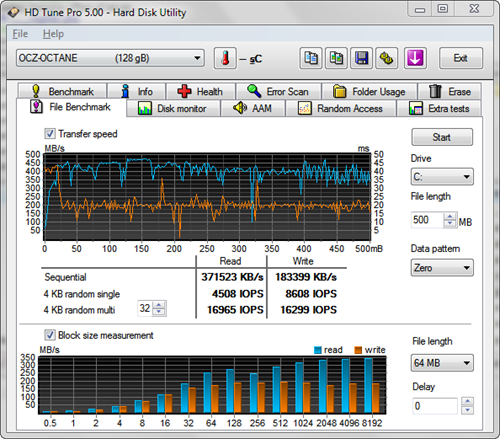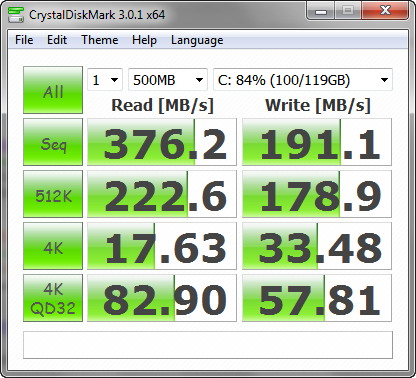ผมได้ SSD มาทดสอบอยู่ 2 ตัว เมื่อไม่นานมานี้ เป็นรุ่นที่ระดับ consumer ใช้งาน ยี่ห้อน Apacher รุ่น Thunderbird AST680S (240GB) และ TURBO II AS710 (128GB)โดยทั้งสองรุ่นนั้นมีความสามารถที่เหมือนกันอยู่หลายๆ อย่าง เช่น รองรับ SATA Interface 6.0Gbps, ECC engine correcting, TRIM command support, 256-bit AES encryption and decryption และพร้อมกับประกัน 3 ปี
แต่ทั้งสองรุ่นก็มีข้อแตกต่างกันในการนำไปใช้งานอยู่บ้าง เรามาดูเป็นรุ่นๆ ไปดีกว่า
Apacer Thunderbird AST680S (240GB)
รุ่น Apacer Thunderbird AST680S ถือเป็นรุ่นที่ระดับบน ความจุ 240GB ในราคาประมาณ 3,1xx บาท ที่ให้ทั้งประสิทธิภาพที่ดีในด้านความเร็วเป็นหลัก ตัวเคสที่ประกอบมีงานแน่นหนามาก ตัวเคสที่ประกอบมีความหนาเพียง 7mm เท่านั้น ทำให้ประกอบใส่เข้ากับ notebook ขนาดเล็กได้
ความเร็วที่ให้ไว้ใน datasheet คือ Interface SATA III 6Gb/s ให้ความเร็วในการอ่าน 550 MB/s และ เขียน 520 MB/s
โดยการทดสอบ ผมนำเอา SSD รุ่นดังกล่าวมาติดตั้ง OS แล้ววัดความเร็วด้วย AS SSD Benchmark ให้ชมกัน
จะเห็นในด้านความเร็วทั้ง MB/s และ IOPS ทำออกมาได้ค่อนข้างดี ใกล้เคียงกับ datasheet
มาดูที่การทำความเร็วว่าทำงานได้สม่ำเสมอมากแค่ไหน โดยจากกราฟจะเห็นว่า ความเร็วที่ได้นั้น ค่อนข้างนิ่ง ถือว่าผ่านในการทดสอบความนิ่งในการใช้งาน
Apacer TURBO II AS710 (128GB)
รุ่น Apacer TURBO II AS710 ถือเป็นรุ่นที่ระดับกลาง ที่ให้ความจุ 128GB ในราคาประมาณ 2,6xx บาท ที่ให้ทั้งประสิทธิภาพที่ดีในด้านความเร็วปานกลาง ตัวเคสที่ประกอบที่แน่หนา แต่เบากว่า Apacer Thunderbird AST680S ซึ่งคาดว่าเพื่อไว้สำหรับพกพา เพราะในรุ่นนี้ สามารถเชื่อมต่อผ่าน USB 3.0 ได้โดยตรง โดยตัวเคสที่ประกอบมีความหนาเพียง 7mm เท่านั้น ทำให้ประกอบใส่เข้ากับ notebook ขนาดเล็กได้
ในด้านความเร็วนั้น การทำงานทั้งผ่าน SATA และ USB 3.0 นั้น ให้ความเร็วใกล้เคียงกัน โดยความเร็ว USB 3.0 นั้นขึ้นอยู่กับ interface controller ของเครื่องนั้นๆ ด้วยว่าสามารถทำความเร็วได้แค่ไหนด้วย หากเป็น interface controller รุ่นใหม่ๆ จะทำความเร็วได้เสถียรและใกล้เคียงกับ SATA มาก
จะเห็นในด้านความเร็วทั้ง MB/s และ IOPS ทำออกมาได้ค่อนข้างดี ใกล้เคียงกับ datasheet
มาดูที่การทำความเร็วว่าทำงานได้สม่ำเสมอมากแค่ไหน โดยจากกราฟจะเห็นว่า ความเร็วที่ได้นั้นค่อยวิ่งสูงขึ้นเรื่อยๆ ซึ่งแตกต่างจาก Apacer Thunderbird AST680S รุ่นที่เหนือกว่าตัวนี้ คาดว่าน่าจะเป็นเรื่องของ cache และตัว controller ตัวนี้ที่อาจเกี่ยวกับ interface ที่มี USB 3.0 เป็นส่วนเสริมเข้ามา
สรุป
ความรู้สึกหลังจากใช้งานทั้งสองตัวโดยรวมแล้ว Apacer Thunderbird AST680S (240GB) ให้ตอบสนองการใช้งานที่จำเป็นต้องการประสิทธิภาพที่สูงกว่ามาก สำหรับคนที่ต้องการลงทุนสำหรับการใช้ติดตั้ง OS น่าจะชื่นชอบตัวนี้ อีกทั้งตาม endurance rating ของรุ่นนี้ ที่ระบุไว้ที่ 670 TBW ทำให้ตอบโจทย์การใช้งานที่ต้องการความทนทานสูง และสำหรับ Apacer TURBO II AS710 (128GB) นั้น น่าจะเหมาะกับการนำมาพกพามากกว่า เพราะมีน้ำหนักเบา และถึงแม้ว่าจะมีประสิทธิภาพที่น้อยกว่ารุ่นบนที่นำมาทดสอบคู่กัน แต่ endurance rating ของรุ่นนี้ ที่ระบุไว้ที่ 340 TBW ก็ถือว่าให้ตัวเลขมาได้ค่อนข้างน่าสนใจ และถือว่าสูงเมื่อเทียบกับความจุและราคาที่ได้
หมายเหตุ สำหรับใครสงสัยเรื่อง endurance rating สามารถเข้าไปได้ตาม link ที่ได้ทำไว้ครับ